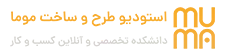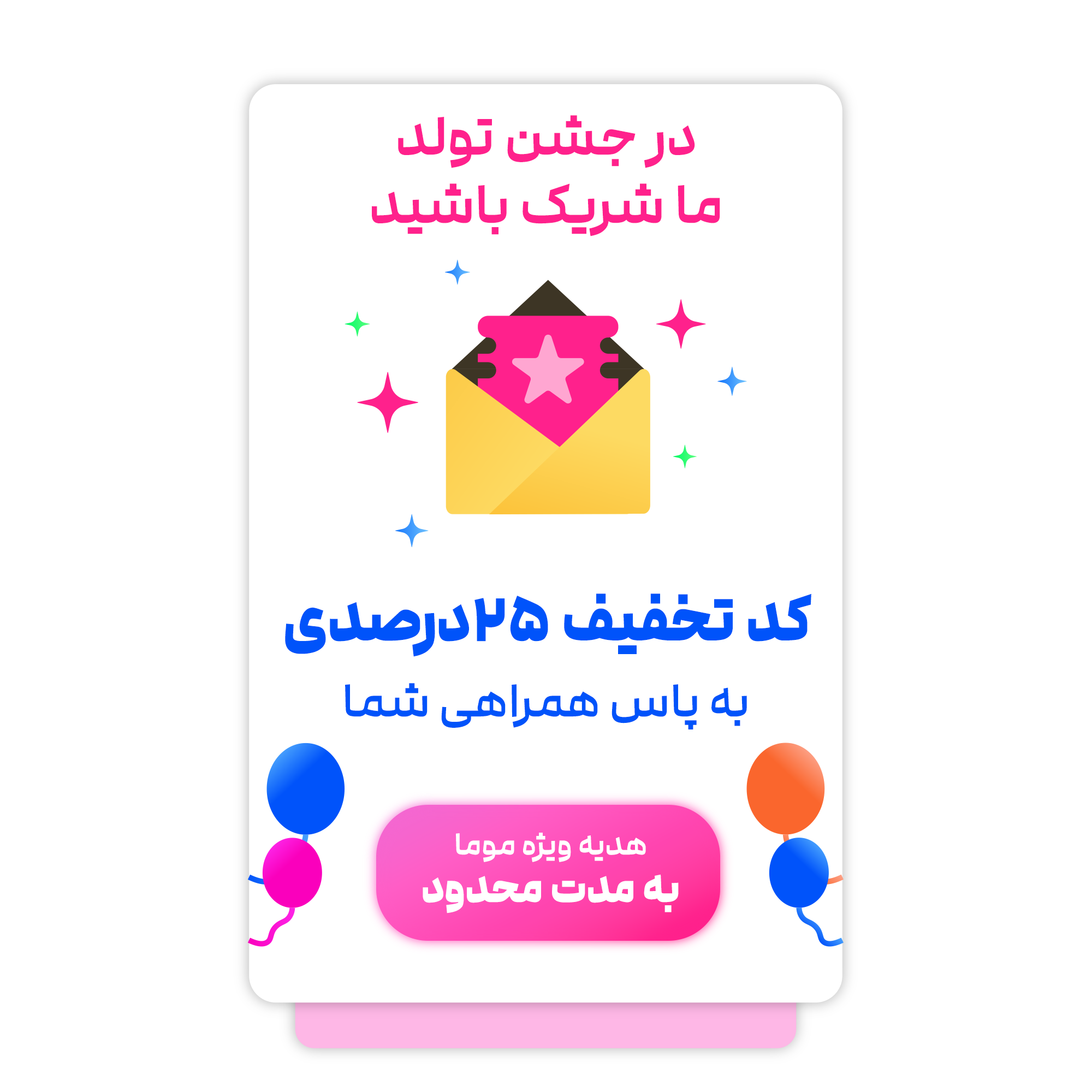در این مقاله بخوانید
آنچه در این مقاله میخوانید
مقدمه
مدلسازی پارامتریک با نرم افزار راینو چگونه انجام میشود؟
نرم افزار راینو چیست؟
مدلسازی پارامتریک چیست؟
از Rhino برای طراحی چه چیزهایی میتوان استفاده کرد؟
با موما همراه باشید تا در انتهای این مقاله آموزش راینو به پاسخ سوالاتتان دست پیدا کنید.
Rhino به یک نرم افزار استاندارد صنعتی برای طراحی پارامتریک تبدیل شده است. نه تنها توسط معماران، بلکه تا حد زیادی توسط طراحان برای مدل سازی جواهرات و اتومبیل نیز استفاده مورد استفاده قرار میگیرد. این نرم افزار به عنوان یکی از پیشرفتهترین نرم افزارها شناخته شده است.
نرم افزار راینو چیست؟
Rhino یک نرمافزار مدلسازی سه بعدی آزاد است که توسط رابرت مک نیل و همکارانش توسعه یافته است. این یک نرم افزار مدل سازی سه بعدی همه کاره و قدرتمند است و برای طراحی و مهندسی محصولات مختلف از جواهرات و مبلمان گرفته تا معماری، طراحی دریایی و طراحی خودرو استفاده میشود. به عبارت دیگر نرم افزار راینو در معماری، در مراحل طراحی شماتیک برای طراحی سریع و دقیق گزینهها استفاده میشود.
مدلسازی پارامتریک چیست؟
مدلسازی پارامتریک روشی برای تولید اشکال و فرمها با دلیل توصیف ریاضی، فرمولهای کوچک یا نوعی «اطلاعات ژنتیکی» است. مدلها با توجه به چند پارامتر ورودی، «رشد» تکرار میشوند و به اشکال پیچیده تبدیل میشوند. با مدل سازی پارامتریک میتوانید بسیاری از وظایف مدل سازی را انجام دهید که با ابزارهای مدل سازی کلاسیک تقریبا غیرممکن است.

آموزش مدلسازی پارامتریک با نرم افزار راینو
در این آموزش قصد داریم یک نیمکت پارامتریک ساده را از ابتدا با نرم افزار راینو مدل سازی کنیم. با ما همراه باشید.
برای انجام این کار، ما یک جعبه را در نرم افزار راینو ترسیم میکنیم. اگر قصد داشته باشیم شکل کادر را تغییر دهیم، میتوانیم آن را انتخاب کرده و از دستور SolidptOn استفاده کنیم. میبینیم که اکنون نقاطی در گوشههای جعبه خود داریم. با انتخاب آن نقاط و حرکت دادن آنها میتوانیم شکل کادر را تغییر دهیم، مثلا ارتفاع یا طول آن را تغییر دهیم.
در اینجا ما نقاط پایین را انتخاب میکنیم و از gumball برای اندازه گیری آنها استفاده میکنیم. اکنون میتوانیم روی «Show control points / points off» کلیک راست کرده و آن نقاط کنترل را خاموش کنیم. گام بعدی استفاده از ابزار “Cage Edit” است. این ابزار به ما کمک میکند تا فرم خود را با یک کادر محدود ویرایش کنیم.
برای “Select control object” “BoundingBox” را انتخاب میکنیم، برای “Coordinate system” “World” و سپس برای “Cage parameters” که تعداد نقاط را در جهت X، Y و Z تعریف می کند، 5 نقطه را انتخاب می کنیم.
اکنون نقاط کنترل خود را داریم و میتوانیم آنها را برای تغییر فرم حرکت دهیم. هنگامی که تغییرات را انجام دادیم، میتوانیم نقاط کنترل را خاموش کرده و کادر محدود را حذف کنیم. برای ایجاد ثبات در شکل، میتوانیم هر دو انتهای نیمکت را در جهت X اکسترود کنیم. برای این کار Ctrl و Shift را نگه میداریم و روی سطحی که میخواهیم اکسترود کنیم کلیک میکنیم.
سپس باید از gumball استفاده کنیم، روی آن دایره کوچک در جهت X کلیک کرده و مقدار اکستروژن مورد نیاز را به آن بدهیم. این کار را برای هر دو طرف نیمکت انجام میدهیم و اکنون با این روش فرم اولیه خود را در Rhino ترسیم کردیم. مرحله بعدی در Intersection > Mathematical دو گزینه داریم: “Contour” و “Brep|Plane”. در اینجا از Brep|Plane استفاده میکنیم. جزء Contour به یک نقطه شروع و یک فاصله نیاز دارد.
بنابراین اگر طول نیمکت را دقیق نداشته باشیم و فاصله را با توجه به طول تنظیم نکنیم، بخش آخر با طرف دیگر نیمکت همسو نمیشود. ابتدا باید خطی با طول نیمکت در نرم افزار راینو ترسیم کنیم. از ابزار منحنی استفاده کنید و آن خط را در کار وارد کنید. اکنون در تب منحنی، از مؤلفه Perp Frames استفاده میکنیم که فریمهای عمودی را روی منحنی داده شده ایجاد میکند و از آن فریمها بهعنوان سطوح بخش برای مؤلفه Brep|Plane استفاده میکند. برای صافتر کردن این بخشها، از کامپوننت Fillet استفاده میکنیم: Curve > Util.
مرحله بعدی تعریف لولهها است. در اینجا با استفاده از مولفه Point دو نقطه را تعریف میکنیم. سپس با استفاده از مولفه Mirror: Transform > Euclidean میتوانیم دو نقطه متقارن برای مرکز لولهها داشته باشیم. حال برای تعریف محور لولهها از مولفه Line SDL استفاده می کنیم: Curve > Primitive.
برای به دست آوردن طول آن منحنی، به سادگی میتوانیم منحنی را به عنوان ورودی به مولفه Number بدهیم: Params > Primitive و از آن برای طول Line SDL استفاده کنیم. اکنون باید آن خطوط را در امتداد نیمکت پارامتری با جزء Extend Curve گسترش دهیم: Curve > Util.
ورودی Start طولی است که به Line SDL دادهایم و ورودی End 0 خواهد بود. سپس میتوانیم این خطوط را با استفاده از کامپوننت Pipe: Surface > Freeform به لوله تبدیل کنیم. در مرحله بعد، باید با استفاده از همان کامپوننت Brep|Plane که قبلا داشتیم، تقاطع بین این لولهها و صفحات مقطع خود را تعریف کنیم.
اکنون منحنیهای مرزی صفحات مقطع و منحنیهای تقاطع را داریم که باید آنها را به یک سطح تبدیل کنیم. برای انجام این کار از مولفه Boundary Surfaces استفاده میکنیم: Surface > Freeform و آن دو مجموعه منحنی را به آن بدهیم.
مرحله بعدی کار با Rhino این است که آن سطوح را به گونهای اکسترود کنیم که صفحات مقطع ما در وسط اکستروژن قرار گیرند. یکی دیگر از مسائلی که باید به آن توجه کنیم این است که طول لولههای ما از خود نیمکت پارامتریک بزرگتر است بنابراین باید لولهها را شکافته و فقط قسمت وسط را نگه داریم.
از مولفه Split with Brep استفاده میکنیم: Intersect > Region و با کمک شکل اولیه نیمکت پارامتریک که از نرم افزار راینو به عنوان برپ وارد کردیم، محور لولههایی را که قبلا تعریف کردیم (کامپوننت Extended Curve) تقسیم کنیم. سپس باید از کامپوننت List Item: Sets > List برای انتخاب قسمتهای میانی و تبدیل آنها به لوله استفاده کنیم.
آخرین مرحله برای آماده سازی و ساخت این محصول، لانه سازی است. می توانیم از مولفه Orient استفاده کنیم: Transform > Euclidean. از مؤلفه Number برای داشتن طول این یالها استفاده میکنیم و همچنین از مؤلفه Mass Addition: Math > Operators برای جمع کردن آنها و صاف کردن ورودی استفاده میکنیم. به همین راحتی در نرم افزار راینو نیمکت پارامتریک را مدلسازی کردیم.

جمع بندی
Rhino نرم افزاری منحصربه فرد برای طراحیهای دوبعدی و سه بعدی است که در بین طراحان معماری، جواهرات، صنعت خودروسازی و… از محبوبیت بسیاری برخوردار است. نرم افزار راینو یکی از بهترین نرم افزارهای طراحی سه بعدی است.